如何把U盘改为启动盘?u盘启动盘制作步骤【详细教程】
发布时间:2024-05-31 14:32:26
如何把U盘改为启动盘?
在面对电脑系统故障或需要重装系统的情况下,制作一个U盘启动盘是一种非常方便且有效的方法。即使你是电脑小白,也能够轻松学会制作并使用U盘启动盘来重装系统。U盘启动盘不仅操作简便,而且使用范围广泛,无需依赖光驱或其他安装媒介,极大地提高了重装系统的便利性。下面我们就详细地了解下u盘启动盘制作步骤吧!
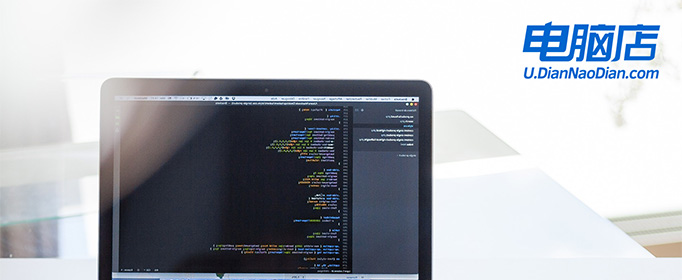
装机介质:8GB或以上容量的空白u盘
系统版本:win10专业版
制作工具:电脑店u盘启动盘制作工具(点击链接下载)
二、U盘重装系统准备事项
1、在制作启动盘时,需要根据具体情况选择适合的启动模式,以确保兼容性和性能,一般选择的USB-HDD会比较多。
2、重装前请备份好系统分区的重要文件,重装的的时候这个分区会被格式化。
3、下载win10系统镜像:
a.前往微软官方网站,下载“媒体创建工具”。
b.运行该工具,并按照提示操作选择适合你的Windows 10版本和语言。
c.工具将下载Windows 10系统镜像文件并创建可启动的安装介质。
三、U盘重装系统详细步骤
1、制作u盘启动盘
a. 进入首页,切换到【下载中心】,点击【立即下载】,下载电脑店的制作工具。注意事项:下载前关闭电脑的防火墙及第三方杀毒软件,避免误删工具的组件!
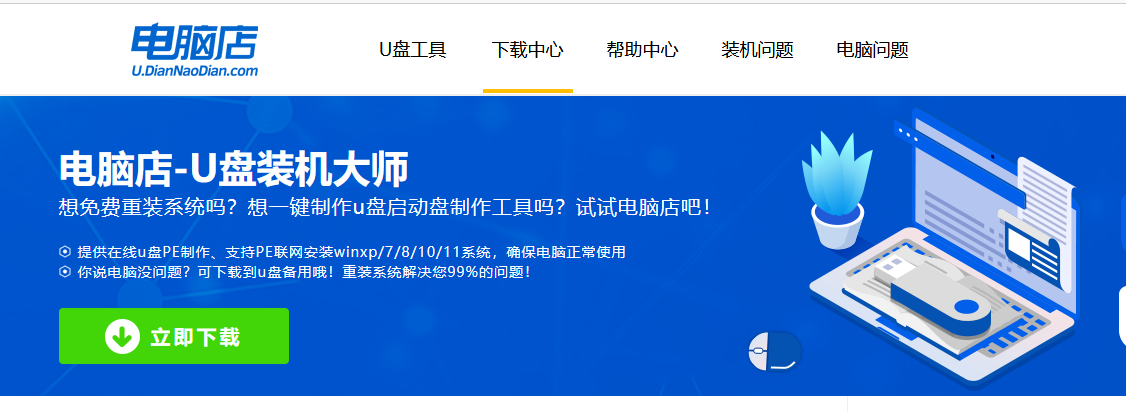
b. 下载后安装制作工具,如下图所示,打开以下的程序。
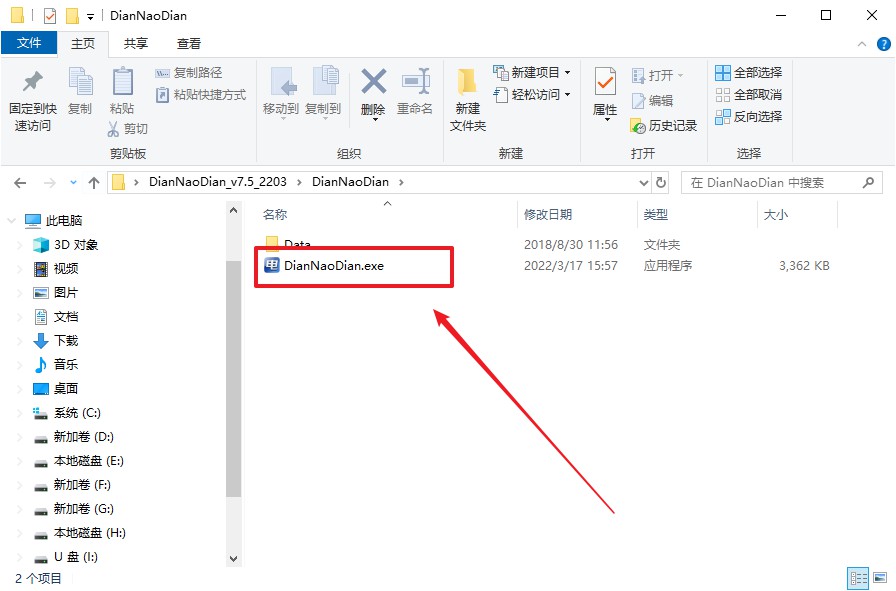
c. 将u盘插入电脑当中,软件会自动识别到u盘的信息。默认其他设置,直接点击【全新制作】。
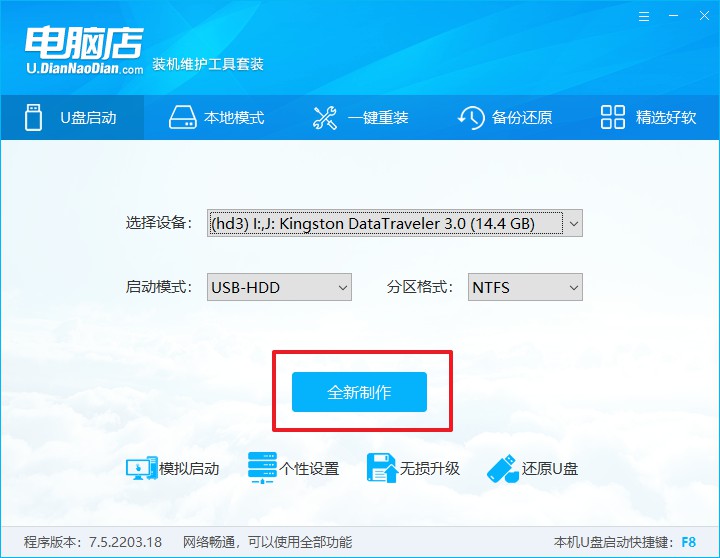
d. 等待制作,完成后会有提示框提示。
2、设置u盘启动
a.在电脑店官网首页,查询u盘启动快捷键,接下来的操作中会用到。

b. u盘启动盘连接电脑,重启出现开机画面,按u盘启动快捷键进入BIOS设置界面。
c.在启动项设置界面,按键盘加减号,将u盘移动到第一位,按下F10保存并退出。
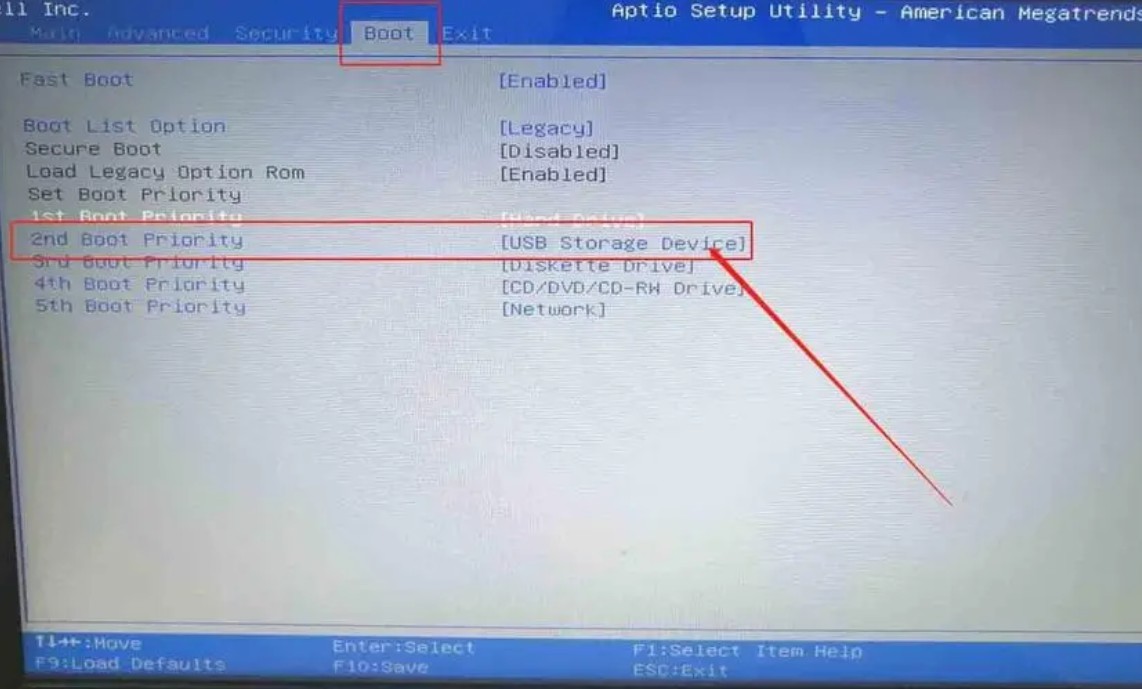
d. 再次重启后,电脑会进入电脑店winpe主菜单,选择第一项回车即可进入PE系统。
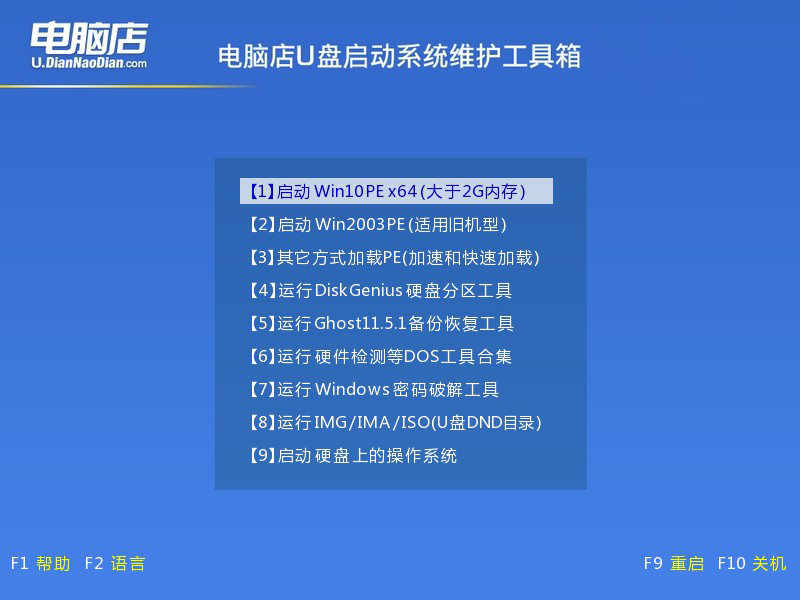
3、u盘装系统
a. 如安装win10系统,进入winpe桌面后,打开【电脑店一键装机】。
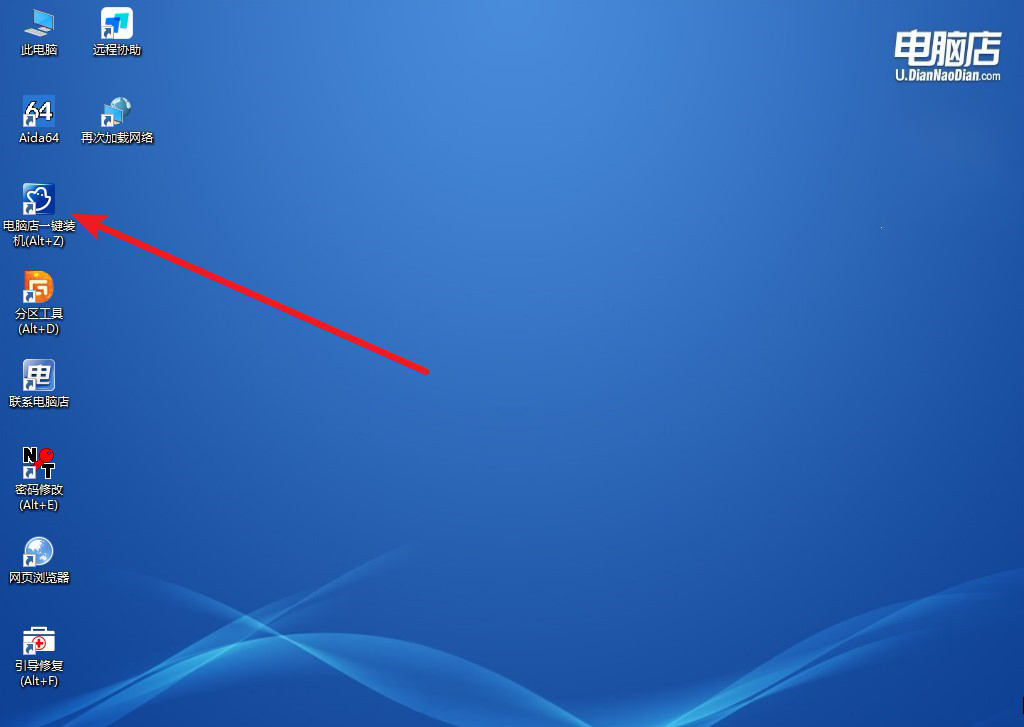
b. 在界面中,根据下图所示的提示,选择操作方式、镜像文件以及系统盘符,点击【执行】。
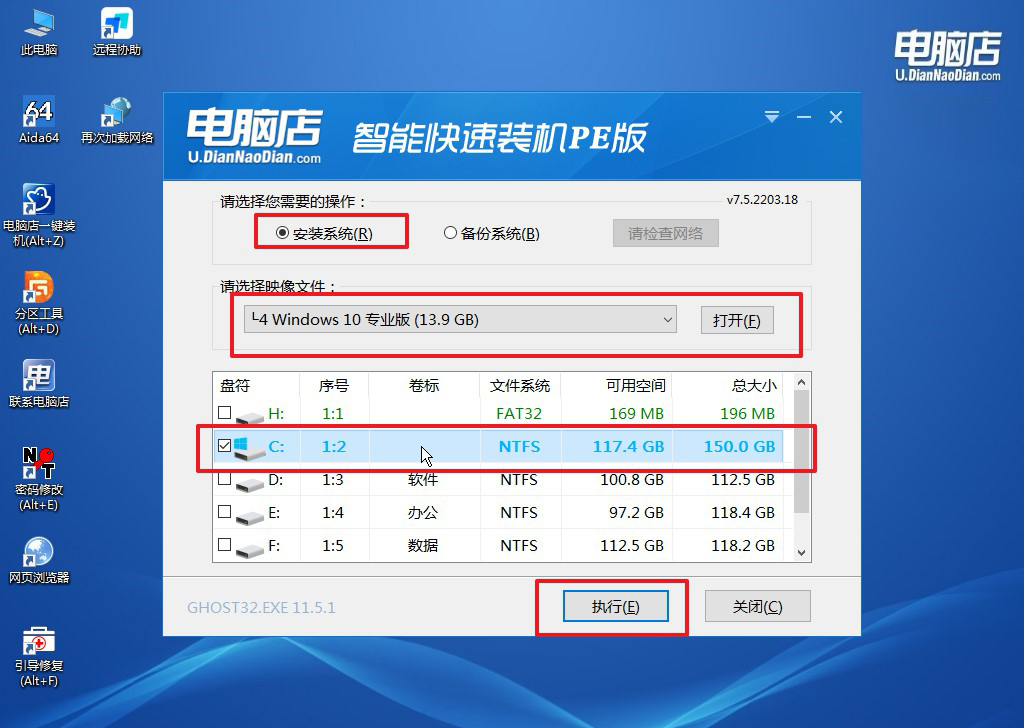
c. 跟着提示操作,最后勾选【完成后重启】,等待安装重启。
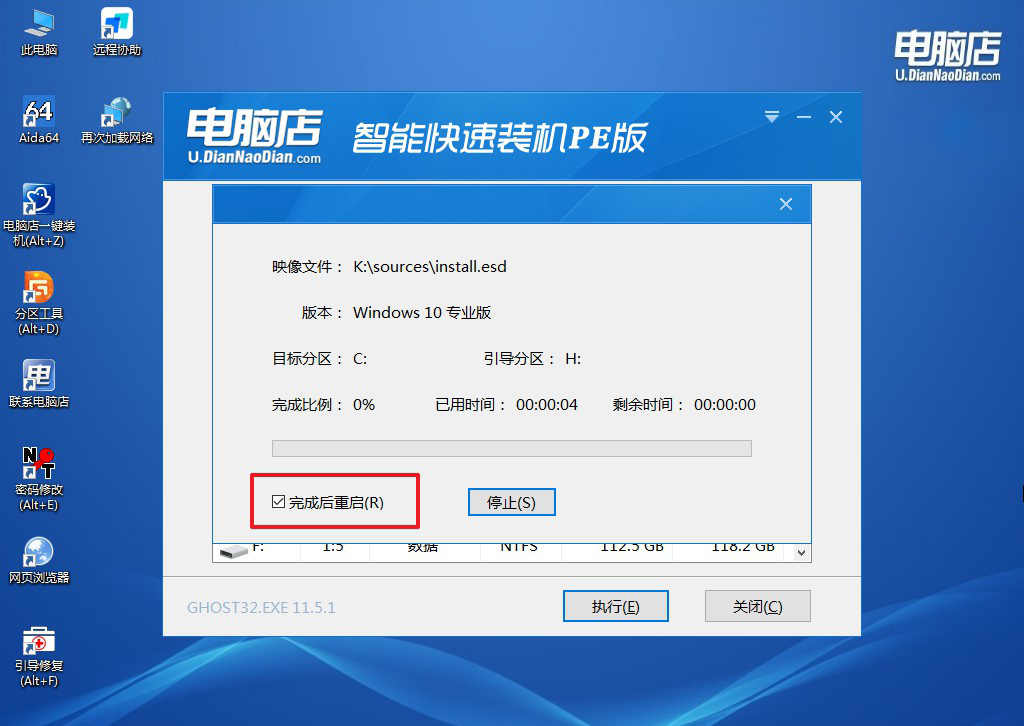
d. 等待安装完成,重启后即可进入win10系统。
四、U盘重装系统相关内容
win10重装系统后上不了网怎么办?
首先,进入“设备管理器”(右键点击“此电脑”或“计算机”,选择“管理”->“设备管理器”),查看“网络适配器”下是否有黄色感叹号或未安装的设备,右键点击这些设备,选择“更新驱动程序”,然后选择“自动搜索更新的驱动程序软件”。
如果系统无法找到驱动程序,通过另一台电脑访问主板或笔记本制造商的官方网站,下载相应的网卡驱动程序(包括有线和无线网卡),然后通过U盘将驱动程序转移到目标电脑并进行安装。
安装完成后,重启电脑,检查网络连接是否恢复。如果仍未解决问题,可以尝试运行Windows的“网络疑难解答”工具,自动检测和修复网络问题。
u盘启动盘制作步骤就跟大家讲解完了,通过将u盘改为启动盘,我们可以轻松应对电脑系统故障或需要重装系统的情况。这种方法不仅简单易行,而且可以帮助我们节省时间和精力,避免了找寻光驱或其他安装媒介的麻烦。因此,即使是对于电脑小白来说,制作并使用u盘启动盘也是一种非常实用的技能!

